- מְחַבֵּר Abigail Brown [email protected].
- Public 2023-12-17 06:48.
- שונה לאחרונה 2025-01-24 12:10.
מה צריך לדעת
- קובץ MOV הוא קובץ Apple QuickTime Movie.
- פתח אחד עם iTunes, VLC, Google Drive ונגני מדיה אחרים.
- המר לפורמטי וידאו כמו MP4 עם FileZigZag או כלי אחר לממיר וידאו.
מאמר זה מתאר מהם קובצי MOV, כיצד לפתוח אחד וכיצד להמיר אחד לפורמט שיעבוד במכשיר שלך.
מהו קובץ MOV?
קובץ עם סיומת הקובץ MOV הוא קובץ Apple QuickTime Movie המאוחסן בקובץ מכיל של QuickTime File Format (QTFF).
קובץ MOV יכול לאחסן אודיו, וידאו וטקסט באותו קובץ דרך רצועות שונות, או שהרצועות יכולות להצביע על הנתונים המאוחסנים במקום אחר בקובץ אחר.
מכשירי אפל כמו מכשירי iPhone ו-iPad הם מקום נפוץ לראות בו קובצי MOV מכיוון שזהו פורמט הקבצים המוגדר כברירת מחדל שבו מכשירים אלה מקליטים וידאו.
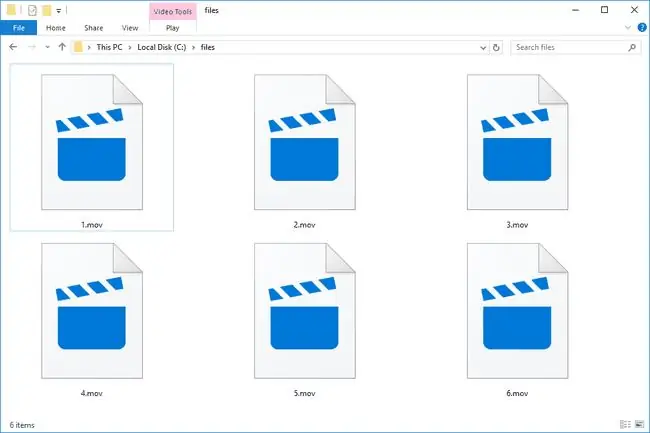
קבצי Apple QuickTime Movie משתמשים בדרך כלל בסיומת הקובץ. MOV, אך חלקם עשויים להישמר עם ה-. QT. . MOVIE, או . MOOV במקום זאת.
איך לפתוח קובץ MOV
תוכניות iTunes ו-QuickTime של אפל, VLC, Windows Media Player ו-Elmedia Player מסוגלים לנגן קובצי MOV.
אם לקובץ Apple QuickTime Movie שלך יש את סיומת הקובץ. QT או. MOVIE, כנראה שתצטרך להשתמש ב-QuickTime אלא אם כן תרצה לנסות לשנות את שם הקובץ ל-. MOV.
דרך נוספת לפתוח קובצי MOV במחשב היא באמצעות Google Drive.שיטה זו מאפשרת לך להעלות את הסרטון לאותו שירות אחסון מקוון, כלומר לא רק שאתה מגבה אותו באופן מקוון אלא שאתה גם הופך אותו לזמין מכל דפדפן או מכשיר נייד (דרך אפליקציית Google Drive).
אם בעת לחיצה כפולה על קובץ ה-MOV, הוא נפתח בתוכנית אחרת מזו שאיתה תרצה להשתמש בו (כמו WMP במקום VLC), הנה איך לשנות את תוכנית ברירת המחדל עבור סיומת קובץ ספציפית. עם זאת, אם הקובץ שלך לא נפתח בכלל באף אחד מנגני ה-MOV האלה, דלג למטה לתחתית הדף הזה לקבלת עזרה.
איך להמיר קובץ MOV
לא כל נגני המדיה, המכשירים, שירותי אחסון הקבצים המקוונים ואתרי האינטרנט תומכים בפורמט MOV. במקרים אלה, אתה יכול להמיר את קובץ ה-MOV לפורמט חדש כדי להפוך אותו לשימוש עבור המצב הספציפי שלך.
הדרך הטובה ביותר להמיר את קובץ ה-MOV היא להשתמש בממיר קבצים חינמי כמו Any Video Converter. רובם מאפשרים לך להמיר MOV ל-MP4, WMV, AVI ופורמטים אחרים של קבצי מדיה דיגיטלית, או אפילו ישירות ל-DVD.חלקם יכולים גם לחלץ את האודיו מקובץ ה-MOV ולשמור אותו כ-MP3.
אפילו תוכנית נגן המדיה VLC שהוזכרה לעיל, שיכולה לפתוח קבצי MOV, יכולה גם להמיר אותם לפורמטים כמו MP4. זה מושג באמצעות Media של VLC > אפשרות התפריט Convert / Save. חפש את קובץ ה-MOV ולאחר מכן השתמש באפשרות זו כדי לבחור פורמט פלט.
קובצי וידאו הם בדרך כלל די גדולים בגודלם, אז ההימור הטוב ביותר שלך הוא להשתמש בתוכנית ייעודית לממיר וידאו. עם זאת, אם יש לכם קובץ וידאו קטן או שלא אכפת לכם לחכות להעלאתו, תוכלו גם להמיר קובץ MOV עם ממיר מקוון כמו Zamzar או FileZigZag. Zamzar היא דוגמה אחת לממיר קבצי MOV שיכול לשמור את הסרט לקובץ GIF.
זכור שהמרת קובץ ה-MOV בדרך זו פירושה שעליך להוריד את הקובץ שהומר בחזרה למחשב שלך לפני שתוכל להשתמש בו.
מידע נוסף על קבצי MOV
קבצי MP4 ו-MOV דומים בכך ששניהם פורמטים של דחיסה עם אובדן, כלומר חלקים מהקובץ נקצצים כדי להביא לגודל קובץ קטן יותר. זו הסיבה שאתה רואה לעתים קרובות קובצי MP4 ו-MOV כפורמט הבחירה עבור סרטונים המופצים באינטרנט.
עם זאת, פורמט המכולה MP4 נפוץ הרבה יותר מ-MOV ולכן הוא נתמך על ידי מגוון רחב יותר של התקני תוכנה וחומרה.
עדיין לא מצליח לפתוח את הקובץ?
אם הקובץ שלך לא נפתח עם התוכניות המוזכרות כאן, ייתכן שאתה לא קורא את סיומת הקובץ. פורמטים מסוימים של קבצים משתמשים בסיומת קבצים שנראים כמעט זהים, וזה יכול להיות מבלבל כשמנסים לפתוח קובץ אחד, כי זה עשוי להיראות כאילו הוא משתמש בסיומת הקובץ. MOV כשהיא באמת לא עושה זאת.
דוגמה אחת היא סיומת הקובץ MAV, ששמורה לקבצי Access View המשמשים עם Microsoft Access. לקבצי MAV אין שום קשר לסרטונים, אז הניסיון לפתוח אחד בנגן וידאו תואם MOV כמו VLC, למשל, לא יעבוד.
אחר הוא MKV. למרות ש-MKV ו-MOV שניהם פורמטים של קבצי וידאו, הם לא תמיד עובדים עם אותן תוכניות. במילים אחרות, ייתכן שפותחן MKV במחשב שלך לא יעבוד עם קובצי MOV, ולהיפך.
זה נכון לגבי MOD, MODD, MMV, וכנראה פורמטים רבים אחרים של קבצים.






